- Kirjoittaja Abigail Brown [email protected].
- Public 2024-01-15 11:23.
- Viimeksi muokattu 2025-01-24 12:09.
Googlen Wear OS on yrityksen käyttöjärjestelmä puetettaville laitteille, mukaan lukien älykellot. Wear OS on täynnä hyödyllisiä ominaisuuksia, kuten Google Assistant -integraatio, parannettu pääsy Google Fitiin ja pääsy muihin tärkeisiin sovelluksiin, kuten Google Pay ja Find My Device. Tässä on katsaus Wear OS:n hyödyllisimpiin ja hyödyllisimpiin ominaisuuksiin.
Wear OS on yhteensopiva Android- ja iOS-laitteiden kanssa. Tarkista puettavan laitteen asetuksista, mikä Wear OS:n versio se on käynnissä ja onko päivitys saatavilla.
Parannettu ilmoitusasettelu

Mistä pidämme
- Helpompi seurata ilmoituksia.
- Vastaa viesteihin poistumatta syötteestäsi.
Mistä emme pidä
Toistaiseksi meillä ei ole valittamista.
Wear OS:ssä on hienostunut ilmoitusasettelu, joka on käytettävissä pyyhkäisemällä ylöspäin. Kaikki ilmoituksesi ovat yhdellä vieritettävällä sivulla, mikä on paljon helpompaa kuin niiden katsominen yksitellen. Aiemmissa Wear OS -versioissa jokainen ilmoitus oli erillisellä näytöllä, joten siitä puuttui iso kuva. Uuden ilmoitusliittymän avulla voit selata luetteloa, napauttaa uutta viestiä lähettääksesi valmiin pikavastauksen tai pyyhkäisemällä oikealle hylätäksesi. Koko ilmoitusjärjestelmä on selkeämpi, tiiviimpi ja helpompi käyttää.
Google Assistantin syöte ja älykkäät vastaukset

Mistä pidämme
- Käytä Google Assistantin ominaisuuksia irrottamatta puhelinta.
- Lisää keskustelullisia äänikomentoja.
Mistä emme pidä
Vaikka Assistantin ehdottamat vastaukset paranevat, ne ovat toisinaan vääriä.
Wear OS sisältää Google Assistant -syötteen, jossa on esikatselu päivästäsi. Pyyhkäise oikealle nähdäksesi säätiedot, kalenterin ja tehtävämuistutukset sekä muut yhdistettyihin sovelluksiin perustuvat tiedot, mukaan lukien matkatiedot.
Google Assistant ehdottaa myös viestivastauksia, kuten "minun matkalla" tai "kuulostaa hyvältä", ja tarjoaa jopa soveltuvia hymiöitä. Assistantin käyttäminen kellossa on melkein yhtä rikasta kuin puhelimesi käyttökokemus. Voit esimerkiksi kysyä: "Millä portilla lentoni on?" tai "Kuinka pääsen hotellilleni", ja jos vahvistustietosi ovat sähköpostissa, Assistant kertoo sinulle portin ja tarjoaa reittiohjeet Google Mapsin kautta.
Assistant ei kuitenkaan ole täydellinen, mutta antaa joskus sopimattoman ehdotuksen. Saatat esimerkiksi saada viestin joltakulta tapahtuman peruuttamisesta, ja Assistant voi ehdottaa vastausta "Hieno uutinen", mikä voi olla erittäin hankalaa, jos se lähetetään vahingossa.
Google Assistant Smart Home Access

Mistä pidämme
- Uskomattoman kätevä antaa komentoja puettavan laitteen kautta.
- Sytytä valot, aloita musiikki ja paljon muuta.
Mistä emme pidä
Sinun on määritettävä yhteensopivat älykodin laitteet.
Sen lisäksi, että Google Assistant auttaa sinua lähettämään viestejä ja pitämään elämäsi yksityiskohdat selkeinä, Wear OS:n Google Assistant voi auttaa ohjaamaan kodin älylaitteita. Luo esimerkiksi huoneita ja käytä puettavia laitteita, jotta Assistant kytkee kaikki makuuhuoneen tai kylpyhuoneen valokytkimet päälle, tai jopa soittaa musiikkia tai seurata sinua lenkillä.
Nopeampi Google Fit Access

Mistä pidämme
- Nopea pääsy kuntotilastoihin.
- Uudelleensuunniteltu Google Fit -kellotaulu on helppolukuinen.
Mistä emme pidä
Et voi valita harjoitustyyppiä päänäytöstä.
Aluksi Wear OS -kellon pyyhkäiseminen vasemmalle tuo esiin kellotauluvaihtoehdot. Nyt se tuo esiin kuusi ruutua: tavoitteet, seuraava tapahtuma, ennuste, syke, otsikot ja ajastin. Valitse tilaus, jonka haluat nähdä nämä vaihtoehdot.
Syke näyttää Google Fit -näytön, jos kellossasi on sisäänrakennettu sykemittari. Google Fitissä, joka voi olla myös oletuskellotaulusi, kirjaa aktiviteetit, kuten juoksu, käynnistämällä sovellus saadaksesi lisätietoja tavoitteesi edistymisestä ja saat sykemittauksen lennossa. Asetuksia, kuten tavoitteitasi ja profiiliasi, on helppo säätää.
Pika-asetukset
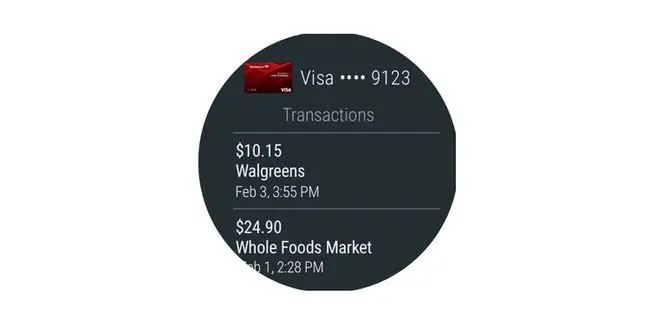
Mistä pidämme
-
Nopea pääsy tarvitsemiisi ominaisuuksiin nopeasti.
- Voi tarkistaa nopeasti, että Google Pay on käyttövalmis.
Mistä emme pidä
Sovellusten lisääminen tai poistaminen pika-asetusnäytöstä ei onnistu.
Pyyhkäise alas päästäksesi pika-asetuksiin, joihin kuuluvat Etsi laite ja Google Pay lentokonetilan, kellon asetusten, akkutietojen ja Älä häiritse -tilan lisäksi. Jos Wear OS -kellossasi on NFC (Near Field communication) mobiilimaksamiseen, käytä Google Payta suoraan kellosta.
Pyyhkäise alas, napauta Google Pay, niin olet valmis maksamaan, kun pääset rekisteriin. Se toimii samalla tavalla kuin käyttäessäsi Google Payta puhelimellasi. Aseta kello maksupäätteen yhteyspisteen lähelle ja odota, että näytöllä näkyy sininen valintamerkki, joka osoittaa, että maksu on hyväksytty.
Napauta Find My Device, jos olet hukannut puhelimesi, ja se soi täydellä äänenvoimakkuudella riippumatta siitä, onko se mykistetty vai Älä häiritse -tilassa. Sen on kuitenkin oltava päällä. Jos sijaintipalvelut ovat käytössä, voit määrittää sen sijainnin kart alta. Muussa tapauksessa sinun on oltava kuuloetäisyydellä.






